如何在Windows中将RAR文件转换为ZIP文件

您是否有一些RAR文件想要转换为ZIP文件?了解如何将RAR文件转换为ZIP格式。

雖然您可能不經常這樣做,但反轉圖片上的顏色可能會很有趣,因為它可能最終看起來像幽靈或有趣,具體取決於您反轉的內容。無論結果如何,反轉圖像的顏色都會讓您了解顏色的工作原理。除了使其看起來有趣之外,反轉顏色還可以幫助有視覺困難和色盲的人更好地理解和區分圖片中的對象。
在這篇文章中,我們將向您解釋在 iPhone 上臨時和永久反轉圖片顏色的所有方法。
如何在 iPhone 上臨時反轉圖像視圖的顏色
我們為兩種情況提供了以下指南:暫時反轉圖片和永久反轉圖片。
案例 1:暫時反轉照片顏色
如果您只想查看顏色反轉的圖像而不實際反轉原始圖片,那麼您可以使用 iPhone 上的經典反轉功能。Class Invert 是一項可從 iOS 設置訪問的輔助功能。
當您打開此功能時,您的 iPhone 將反轉屏幕上所有內容的顏色,包括視圖中的圖片和其他 UI 元素。這僅在屏幕頂部應用反轉顏色層,因此實際上,原始圖像保持未編輯狀態。由於您僅以反轉顏色查看屏幕內容,因此使用經典反轉模式拍攝的屏幕截圖不會顯示反轉顏色的照片。
1. 在 iOS 上啟用經典反轉
要在 iPhone 上啟用經典反轉,請打開iOS 上的“設置”應用程序。

在“設置”內,選擇“輔助功能”。
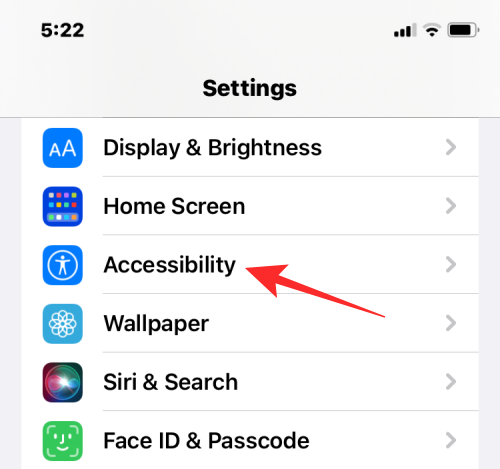
在這裡,點擊顯示和文本大小。
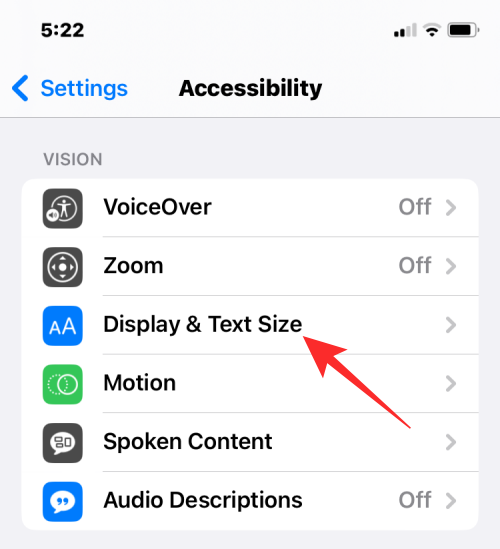
在下一個屏幕上,向下滾動並打開經典反轉開關。
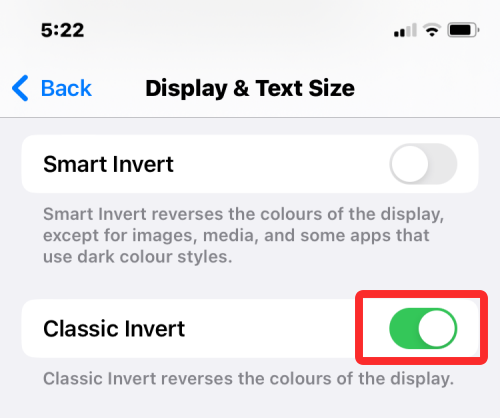
iPhone 屏幕上內容的顏色將立即反轉。啟用此模式後,您可以在“照片”應用程序中打開任何圖片,以反色查看。
2. 使用輔助功能快捷方式激活經典反轉
上述步驟將幫助您隨時從iOS 設置啟用經典反轉,但如果您希望避免每次想要應用反轉顏色時都進入“設置”應用程序,您可以啟用一個快捷方式,讓您從任何屏幕切換到經典反轉。iOS 允許您使用其輔助功能快捷菜單添加任意數量的輔助功能,其中還包括經典反轉功能。
要啟用此快捷方式,請打開iPhone 上的 “設置”應用程序。

在“設置”內,選擇“輔助功能”。
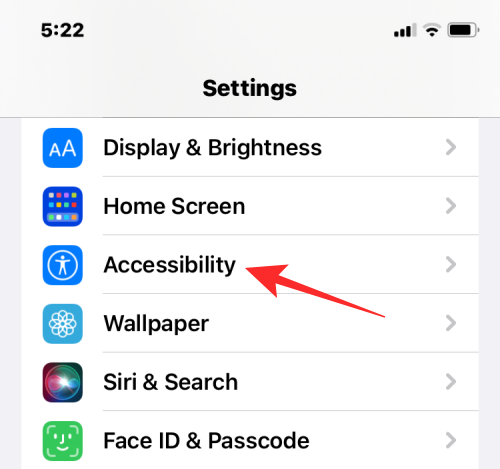
在此屏幕上,向下滾動底部並點擊“輔助功能快捷方式”。
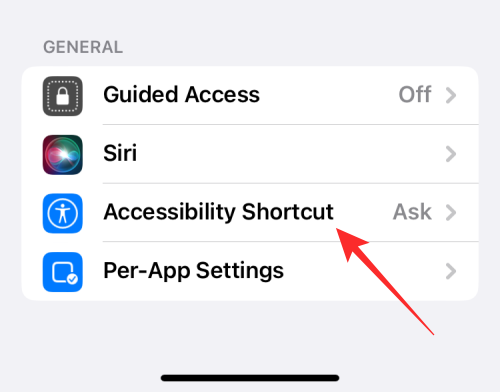
在這裡,您將看到 iPhone 上可用的輔助功能列表。您已通過此快捷方式使用的功能將用勾號表示。
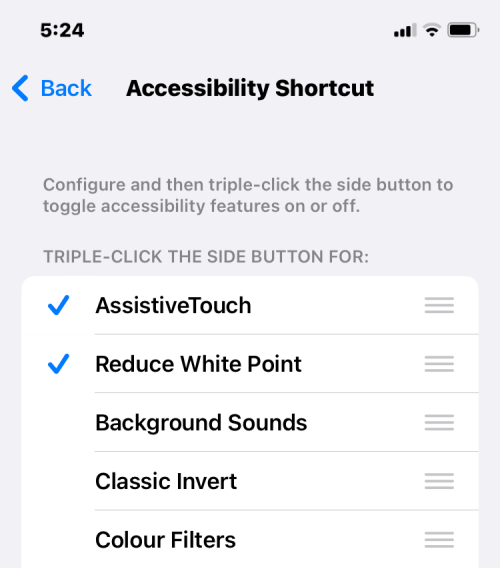
要將經典反轉添加為輔助功能快捷方式,請從此列表中點擊經典反轉。當您選擇該選項時,您將在其左側看到一個勾號。
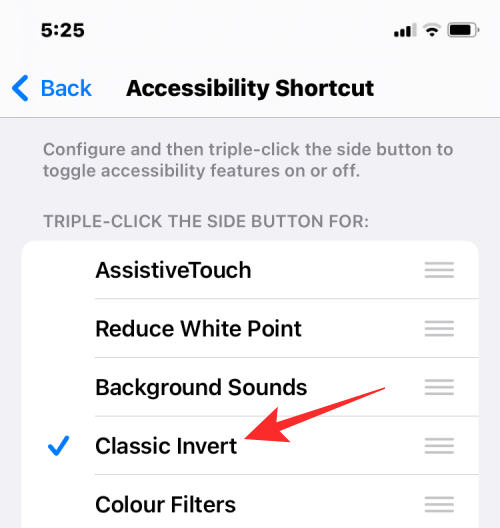
要使用此快捷方式激活經典反轉,請三次單擊iPhone 的側面按鈕(右側邊緣的按鈕)。
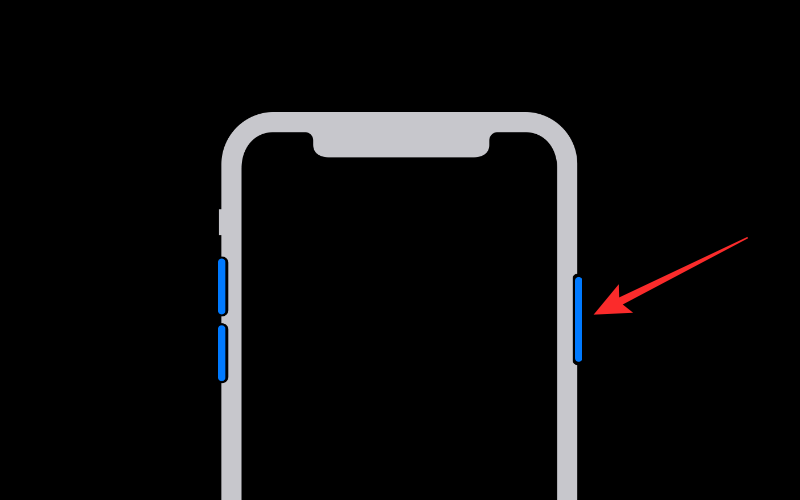
如果經典反轉是您使用輔助功能快捷方式配置的唯一輔助功能,它將立即啟用。如果您在輔助功能快捷方式中選擇了更多輔助功能,您將看到底部出現一個菜單。

從這裡,您可以選擇經典反轉以在屏幕上應用反轉顏色。
案例2:永久反轉圖片顏色
如果您希望永久反轉照片的顏色,您可能需要對其進行編輯,以便編輯後的圖片不僅對您可見,而且還可以與其他人共享。雖然有很多應用程序聲稱提供圖片反轉選項,但我們還是堅持使用 Adobe 的Photoshop Express和Lightroom應用程序,因為它們都是免費的並且易於在 iPhone 上使用。
方法#1:使用 Photoshop Express
要反轉圖片的顏色,請打開iPhone 上的 Photoshop Express應用程序。
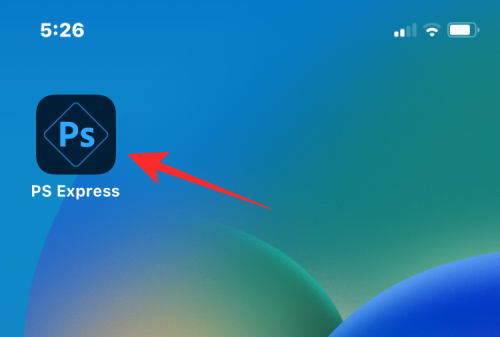
當應用程序打開時,從頂部的一堆工具中 點擊“編輯照片” 。
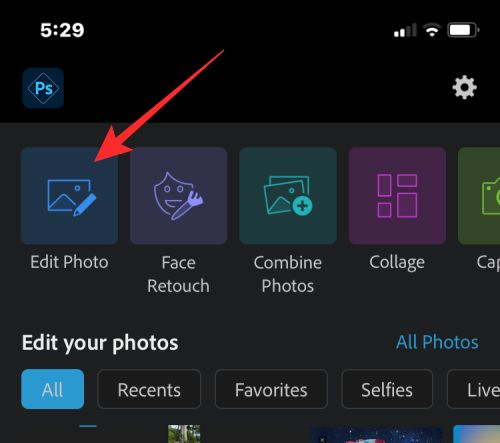
在下一個屏幕上,從庫中選擇要編輯的圖片。
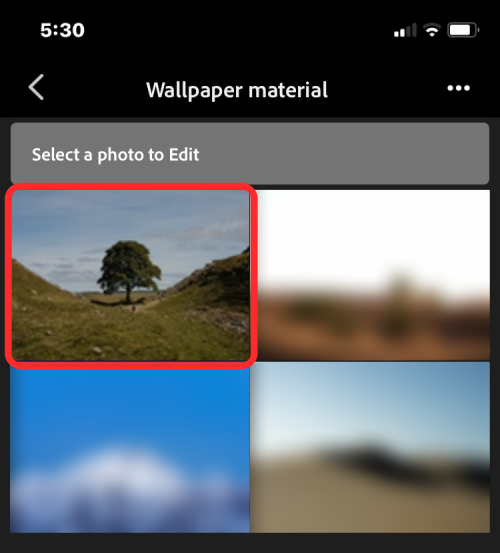
加載所選圖片後,點擊左下角的“外觀”選項卡,然後選擇“基本”。
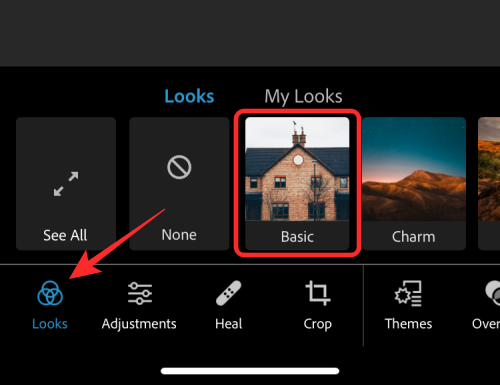
基本部分現在將展開以顯示您可以應用的更多過濾器。在“基本”內向右滑動可查看更多選項。
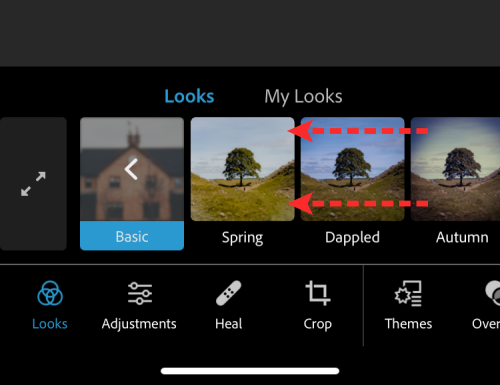
當您向右滾動時,點擊反轉。
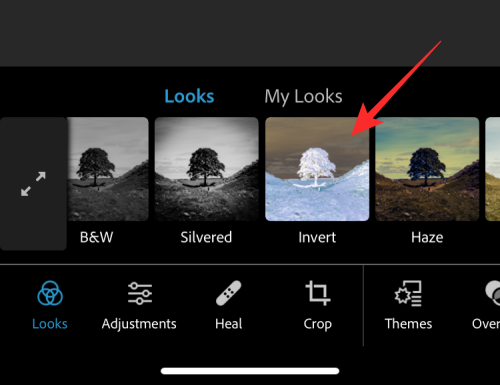
該應用程序現在會將反轉顏色應用於您選擇的照片。要增加或減少顏色轉換的強度,請分別向右或向左拖動滑塊。
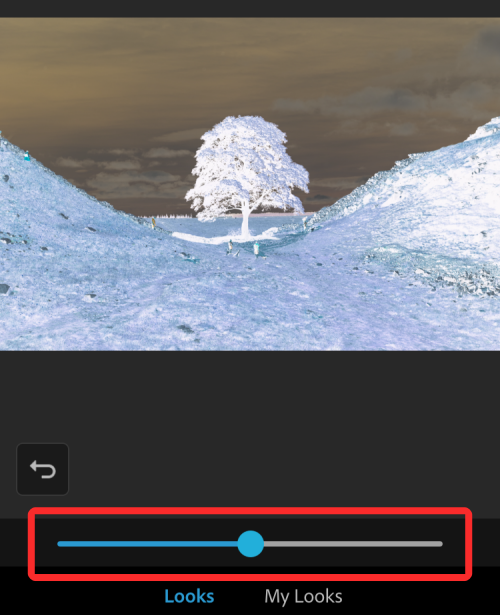
如果您對結果滿意,請點擊頂部的 共享圖標保存圖像。
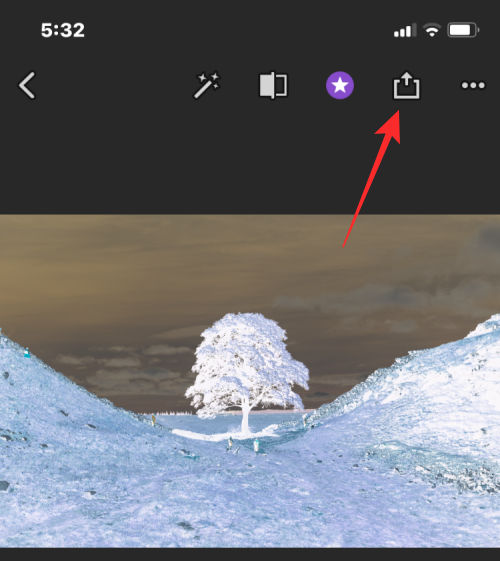
在下一個屏幕上,點擊“保存”將編輯後的文件保存在您的庫中。
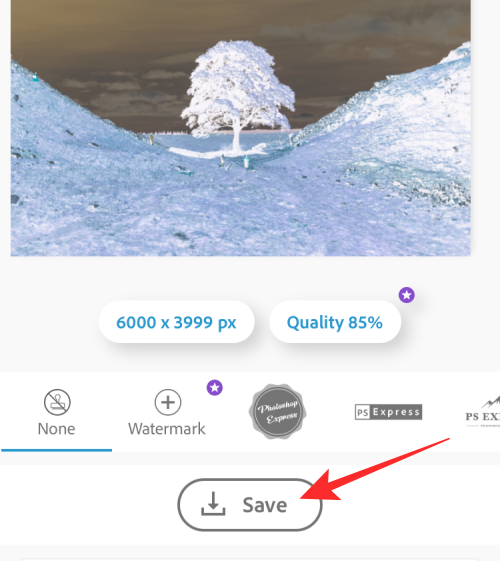
可以在“照片”應用 > “相冊” > “PSExpress”中訪問顏色反轉的圖像。
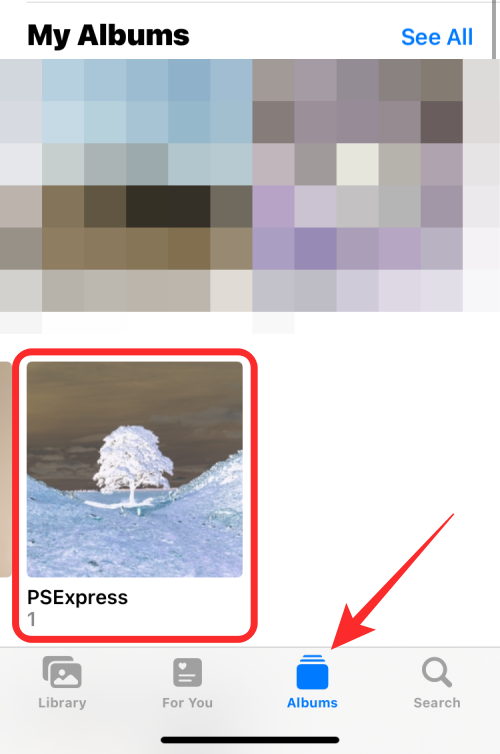
方法#2:使用 Lightroom
要反轉圖片的顏色,請打開iPhone 上的Lightroom應用程序。
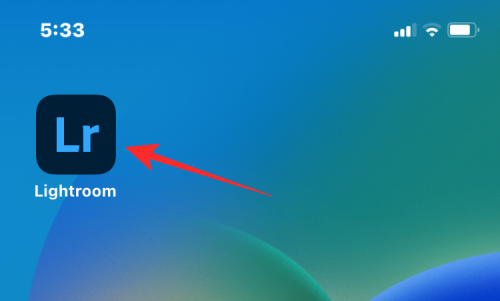
當應用程序打開時,點擊右下角的 圖片圖標。
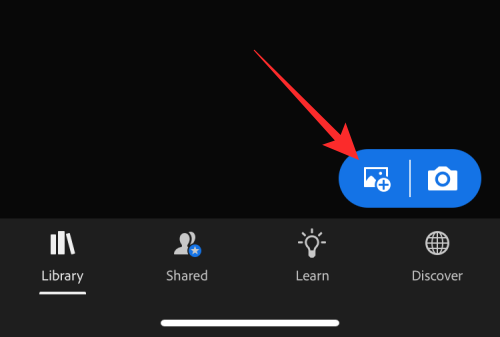
在出現的菜單中,選擇“從相機膠卷”。
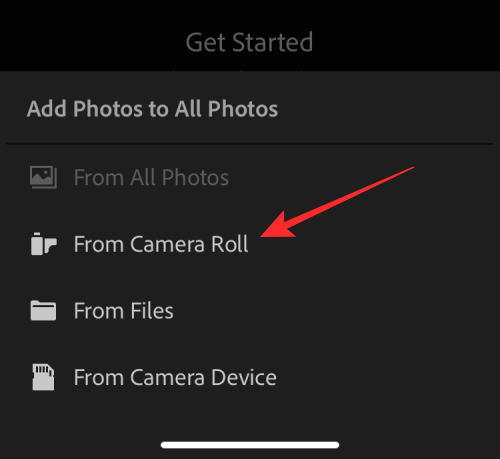
在下一個屏幕上,從庫中選擇要編輯的圖片。
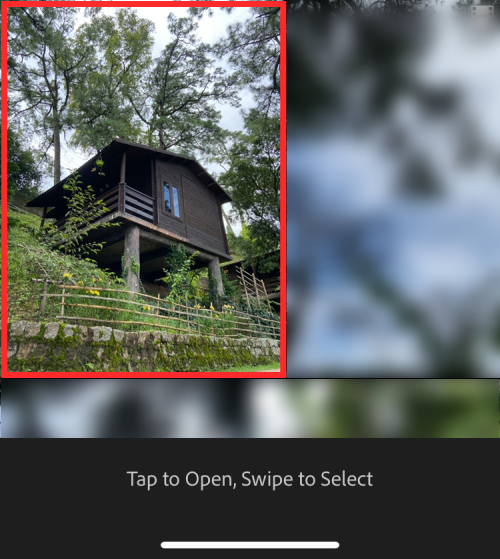
當選定的圖片打開時,點擊底部的 “燈光”選項卡。
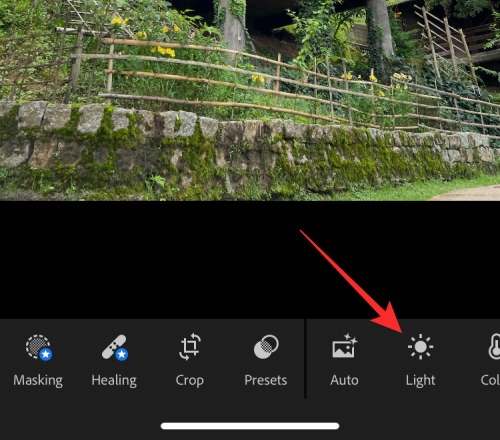
在出現的菜單中,點擊曲線。
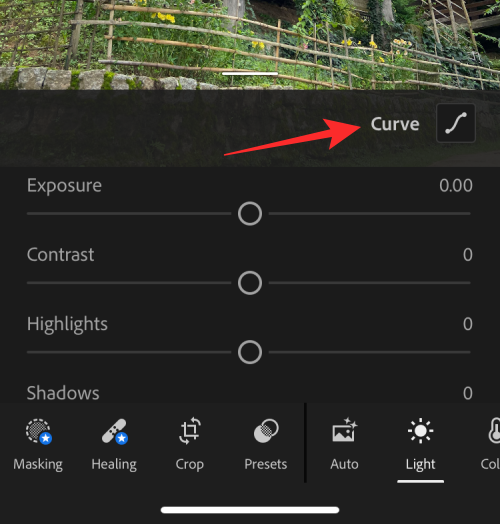
您將看到色調曲線在圖像頂部顯示為對角線。
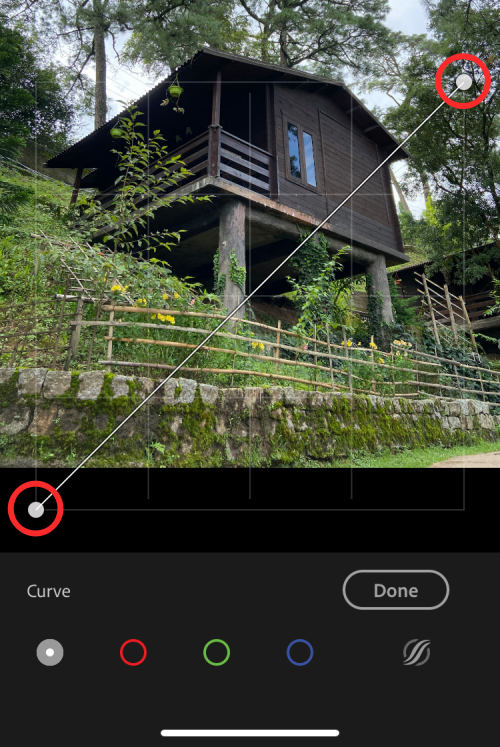
要反轉圖像顏色,請將左下角拖到左上角。
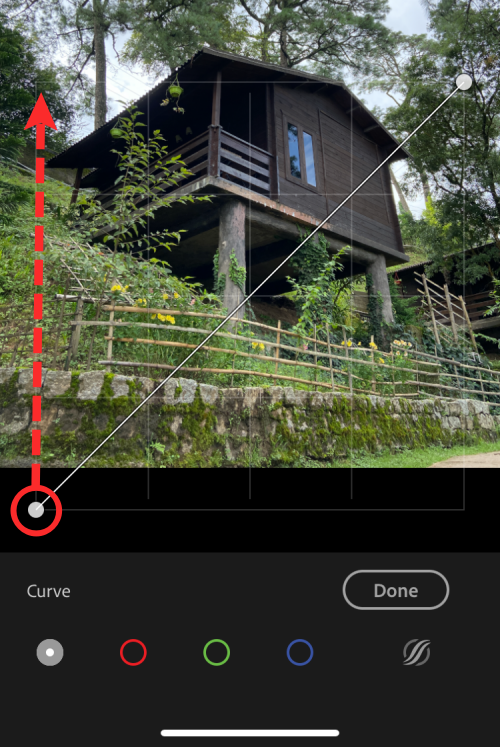
您的圖像現在將轉換為全白背景。同樣,將右上角的點拖動到右下角。
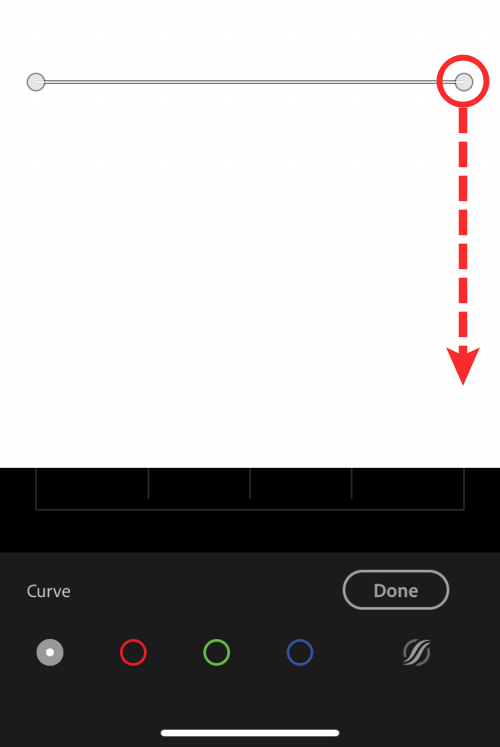
執行此操作後,所選圖像現在將具有反轉的顏色。具有倒置圖像的最終曲線將如下所示。
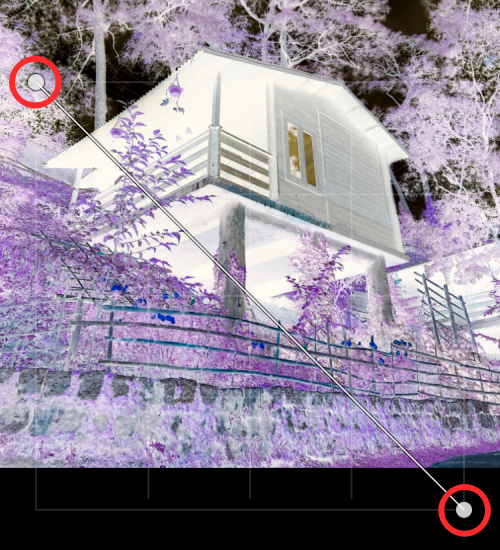
要確認更改,請點擊“完成”。
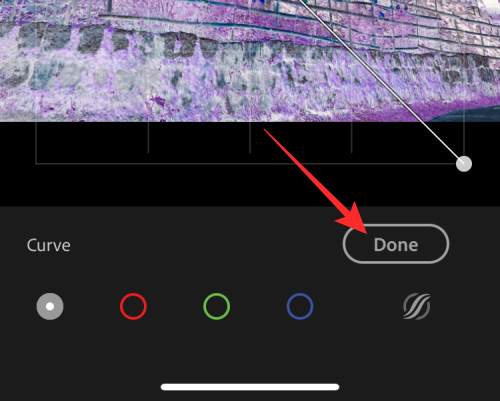
您現在可以通過點擊頂部的 共享圖標來保存倒置的圖片。
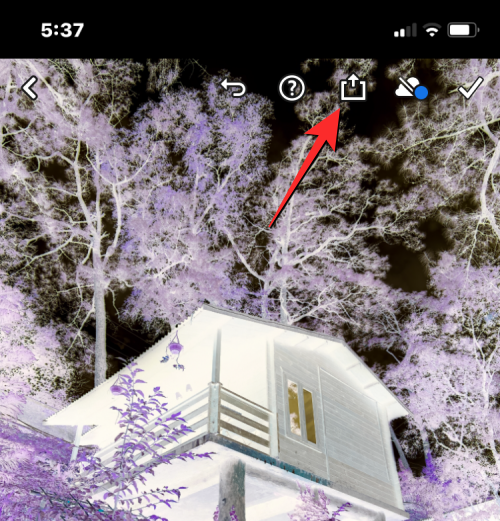
在出現的菜單中,選擇“導出到相機膠卷”以將圖片保存到 iPhone 庫中。
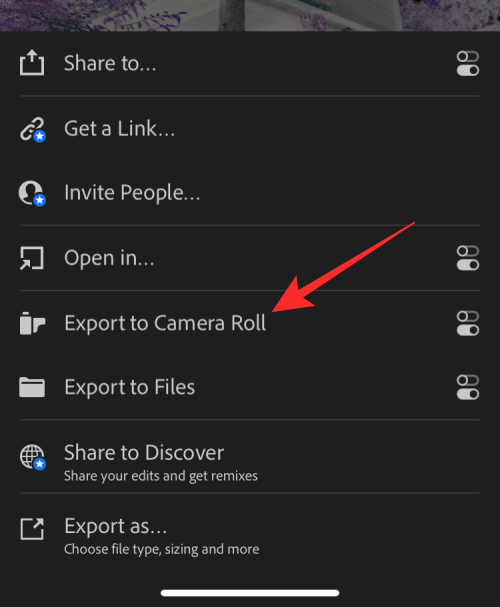
顏色反轉的圖像將保存在照片中。您可以通過轉到“照片”應用程序 > “相冊” > “Lightroom”來訪問它。
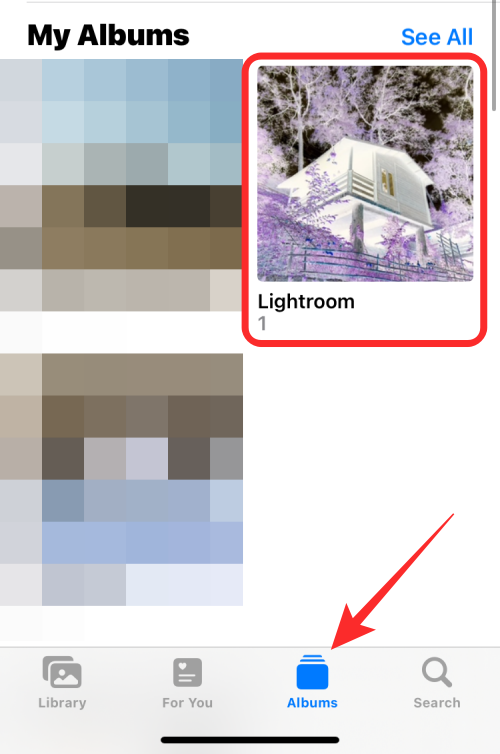
這就是有關在 iPhone 上反轉圖片顏色的全部信息。
您是否有一些RAR文件想要转换为ZIP文件?了解如何将RAR文件转换为ZIP格式。
您需要在MS Teams上与相同的团队成员安排重复会议吗?了解如何在Teams中设置重复会议。
我们通过这篇逐步教程向您展示如何更改Adobe Reader中文本和文本字段的突出显示颜色。
本教程显示如何在Adobe Reader中更改默认缩放设置。
您在使用 MS Teams 时是否经常看到对不起,我们无法连接您的错误?尝试以下故障排除提示,以迅速解决此问题!
如果Spotify每次启动计算机时自动打开,它可能会让人感到恼火。按照这些步骤禁用自动启动。
如果 LastPass 无法连接到其服务器,请清除本地缓存,更新密码管理器,并禁用浏览器扩展。
Microsoft Teams 目前不支持直接将会议和通话投射到电视上。但您可以使用屏幕镜像应用程序来实现。
了解如何修复OneDrive错误代码0x8004de88,以便您可以再次使用云存储。
想知道如何将ChatGPT集成到Microsoft Word中?本指南将向您展示如何通过ChatGPT for Word插件轻松完成这项工作。






